网站越来越多,越来越需要一个域名本身的邮箱作为官方发件地址,所以最终选择了购买 MXroute 的一站式托管电子邮件服务,无线域名、无限邮箱。
自建邮局 PK MXroute
自建邮局还是比较麻烦的,需要自己保障邮件服务器的安全性,包括定期更新系统、配置防火墙、监控服务器的健康状况、防范垃圾邮件等。如果配置不当,可能会面临被黑客攻击的风险。
总结一个字就是懒,而且 15 刀三年的订阅,综合下来还是非常香的(自建邮局,你需要购买服务器,三年就不止 15 刀了):
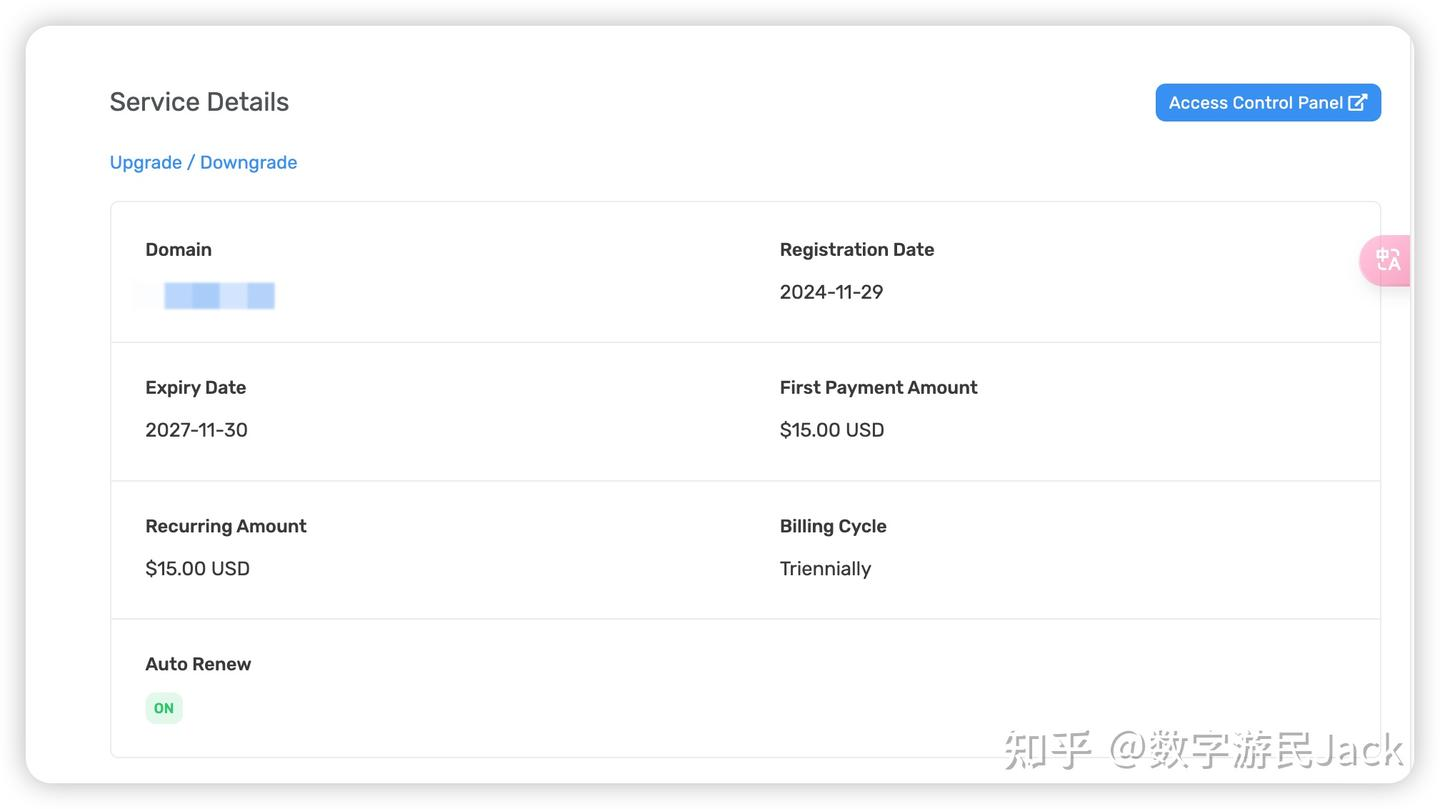
如果你不是一个开发者,也不了解邮局的配置,强烈推荐MXroute。
进入正题,购买订阅套餐后,就可以开始配置自己的邮局了。
获取配置信息 – 邮件
下单成功后,你就会收到一封邮件,标题应该是统一的:[MXroute]Important Account Infomation
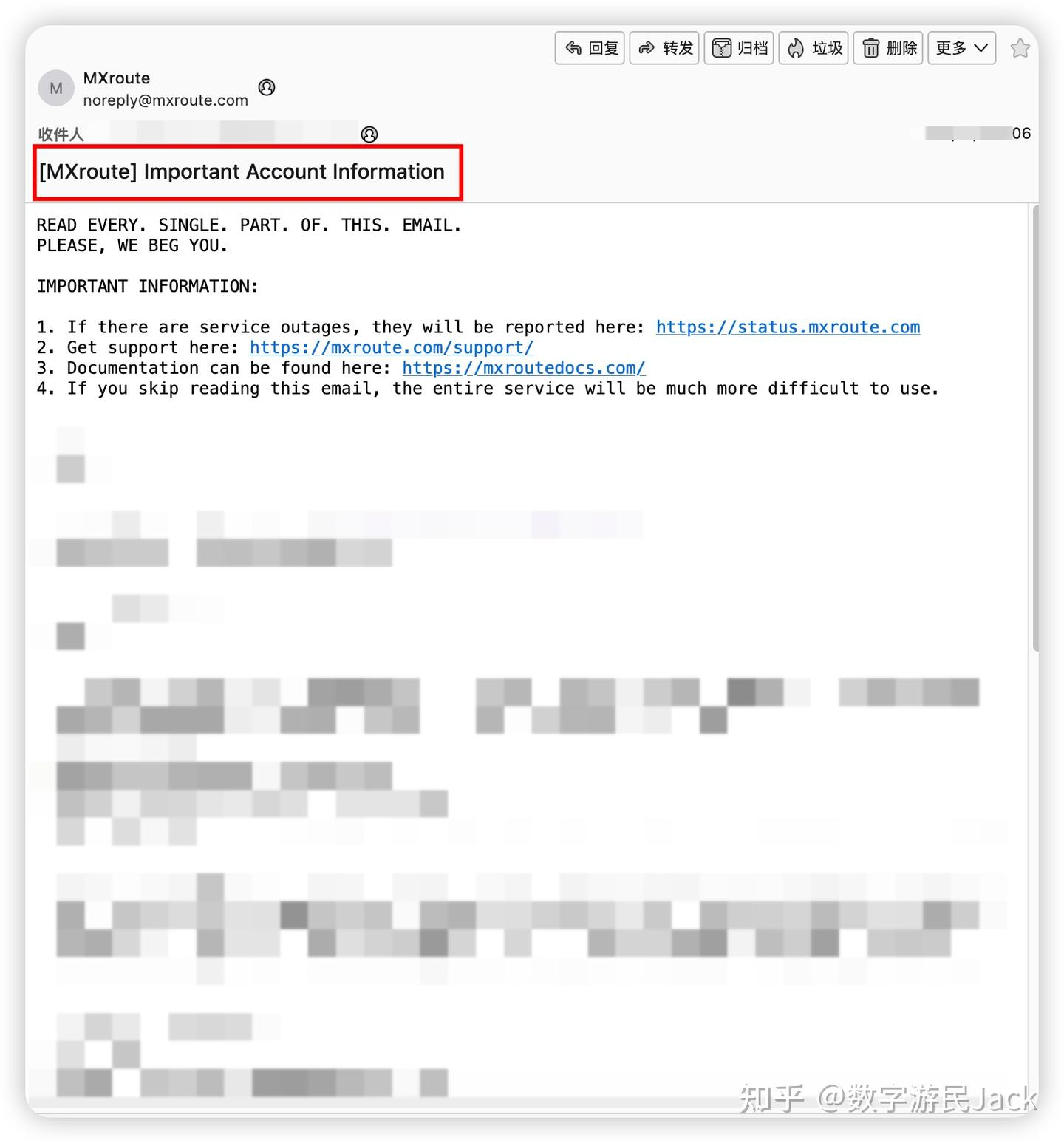
邮件中包含以下几个重要配置信息:
控制面板信息
登录地址、用户名以及密码,登录后如下图所示:
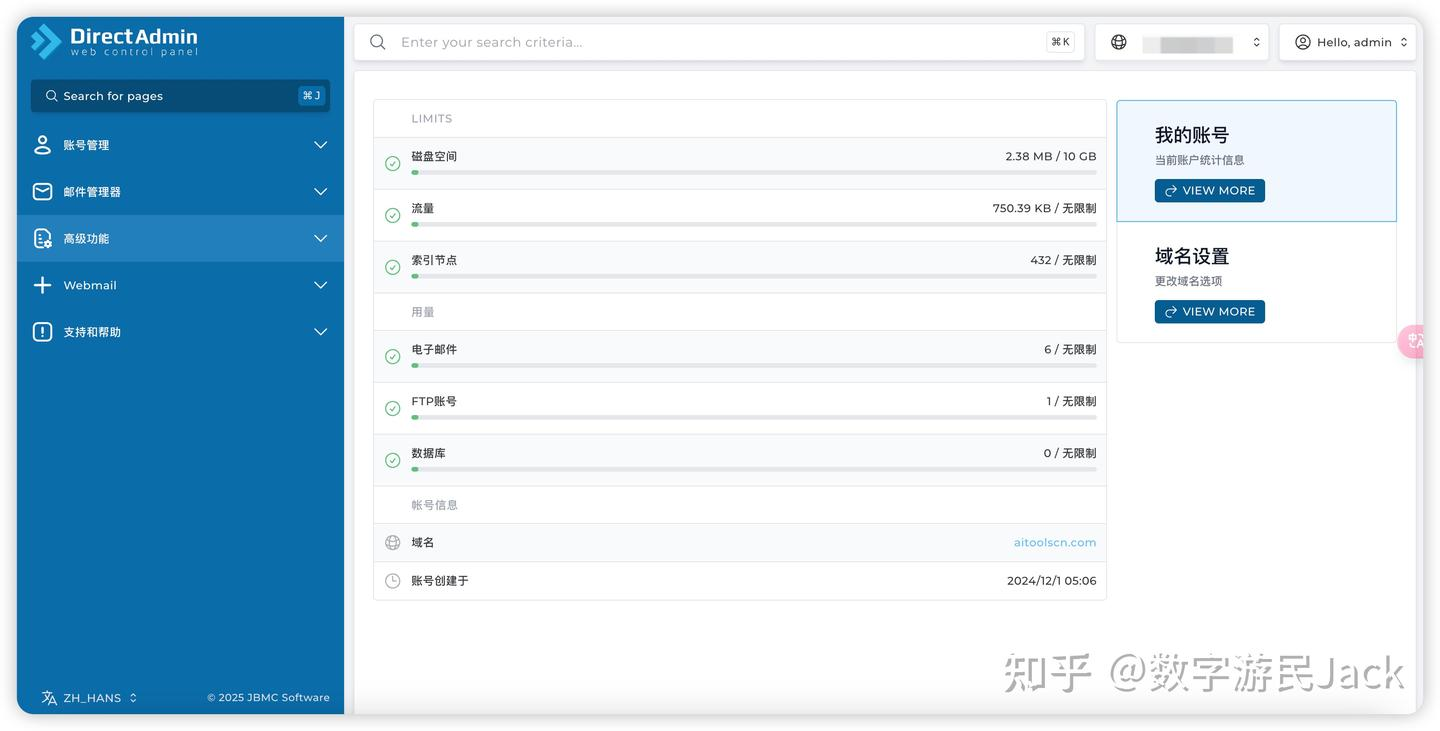
有中文,这点还挺不错的,左下角可以切换。
MX 记录 (邮件交换记录)
http://xxxxx.mxrouting.net (Priority 10)
http://xxxxx-relay.mxrouting.net (Priority 20)
这些记录指定了邮件如何路由到邮件服务器
SPF 记录 (发件人策略框架)
名称: @ or blank
类型: TXT
内容: “v=spf1 include:http://mxlogin.com -all”
这个是用于防止域名被用于垃圾邮件或伪造邮件
DKIM 记录 (域名密钥识别邮件)
DKIM 是一种邮件认证方式,通过对邮件内容进行签名来验证邮件是否被篡改,默认情况下,MXroute 会启用 DKIM,但还是需要在 DNS 中配置对应的 DKIM 记录,否则可能会影响邮件的送达率。
具体可以参考这里的说明:DKIM Guide
具体你自己的 DKIM 在控制面板的 Account Manager – DNS Records 中获取
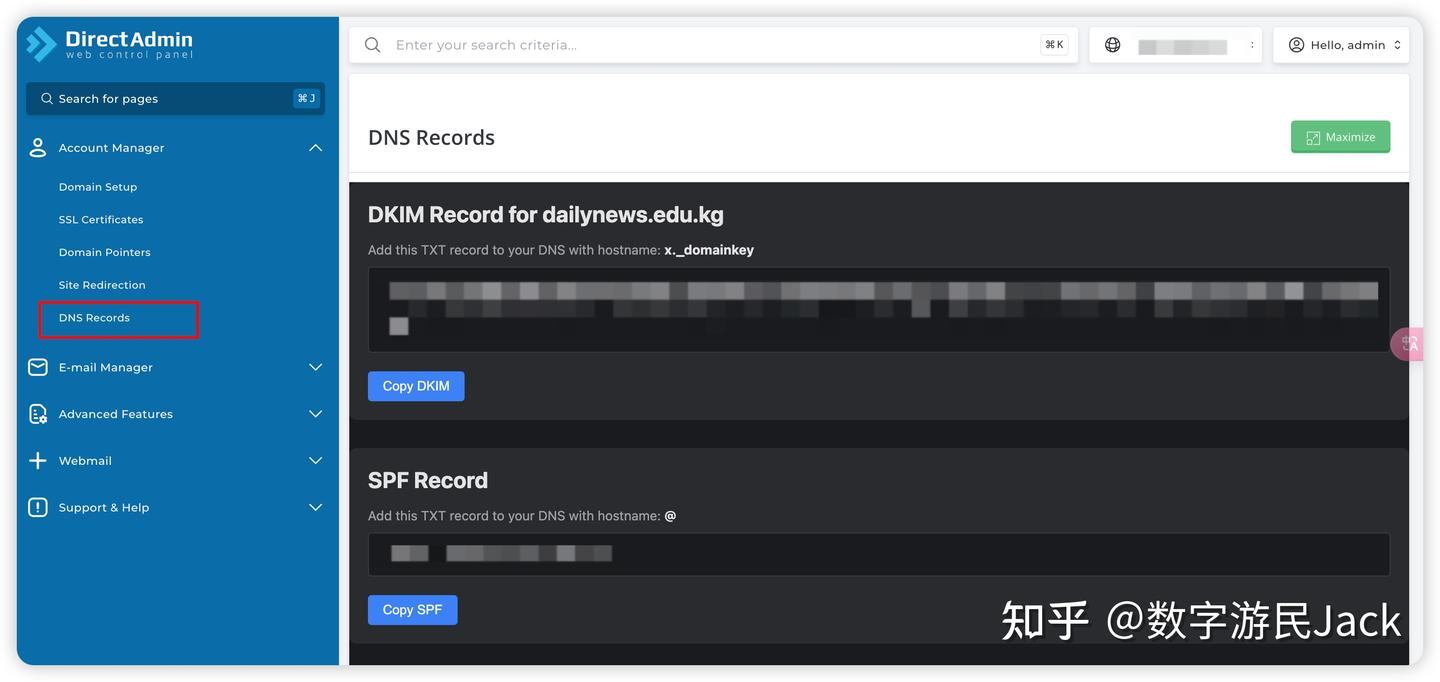
邮件客户端配置
IMAP 服务器地址: http://xxxxx.mxrouting.net
SMTP 服务器地址: http://xxxxx.mxrouting.net
端口:
IMAP SSL: 993
IMAP Non-SSL: 143
POP3 SSL: 995
POP3 Non-SSL: 110
SMTP SSL: 465
SMTP Non-SSL/STARTTLS: 25, 587
以上就是所有邮件中获取到的重要信息,建议做一下配置。
域名 DNS设置
由于我是用的 Cloudflare,所以这里以 cf 配置为例,其他的dns 服务商配置一般来讲是差不多的,参考即可。
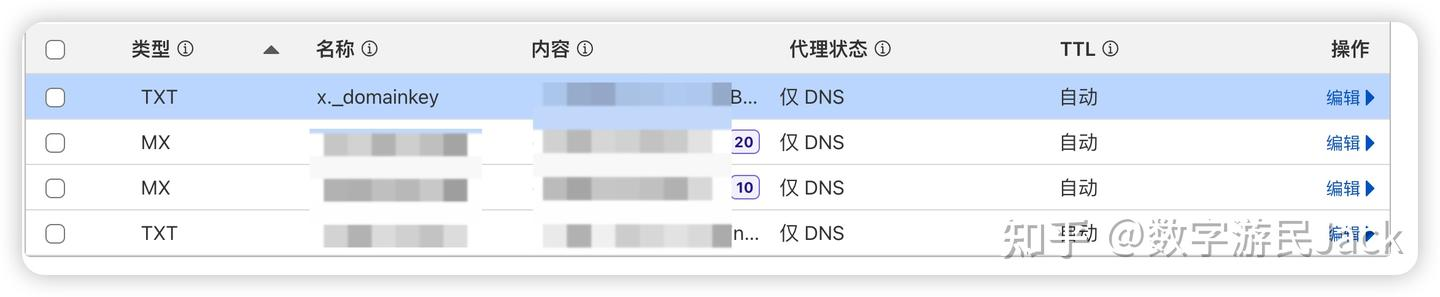
自定义域名
如果你希望是用自己的域名来作为邮箱地址,从而对外开放使用,按么需要进一步的设置。
首先找到服务器地址,依旧是在邮件中寻找这一部分内容:
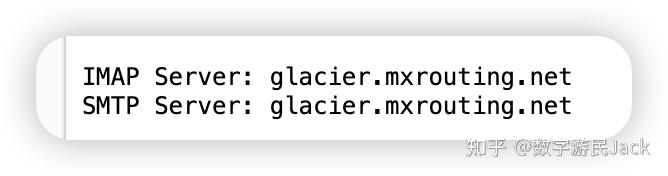
这里要注意,每个人的 IMAP Server 和 SMTP Server 可能是不一样的,根据自己的邮件来处理.
然后在 CloudFlare 添加两条条 DNS 记录:


这里的目标值就是你邮件中的服务器地址,千万注意每个人不一样。
保存好这两条记录以后,可能要等到一段时间才生效。
然后到控制面板,选择 SSL证书
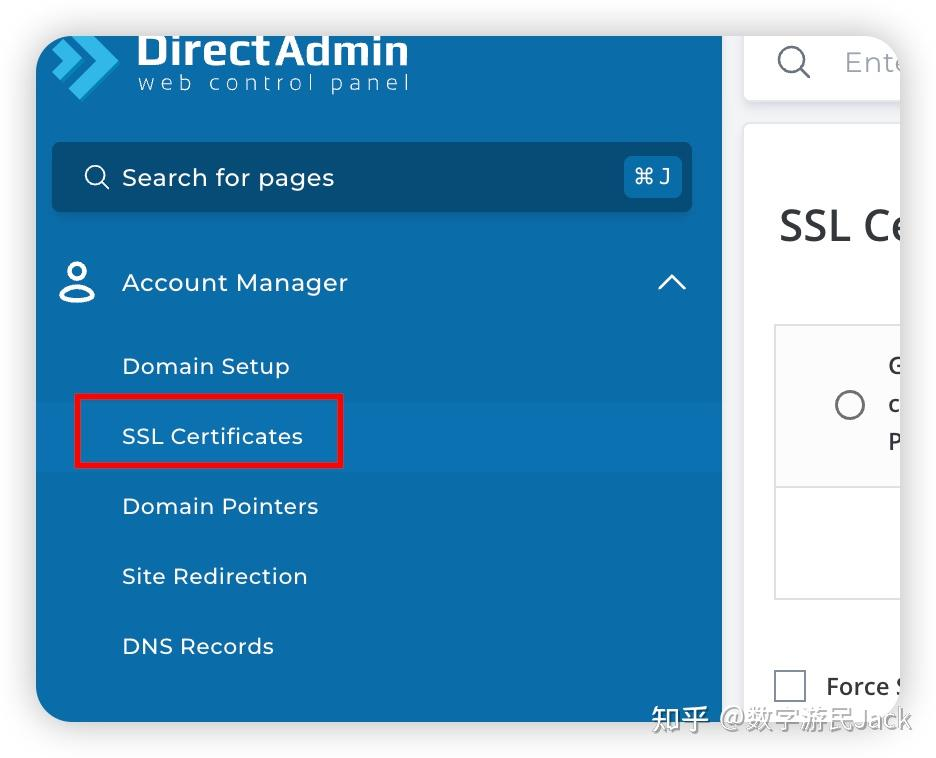
然后选择第一个Get automatic certificate from ACME Provider

注意在这里勾选的域名,只要勾选 mail 以及 webmail 就可以,其他的取消勾选。
没问题后,点击保存。
之后就可以通过webmail开头的子域来访问邮箱。
如何创建邮箱登录
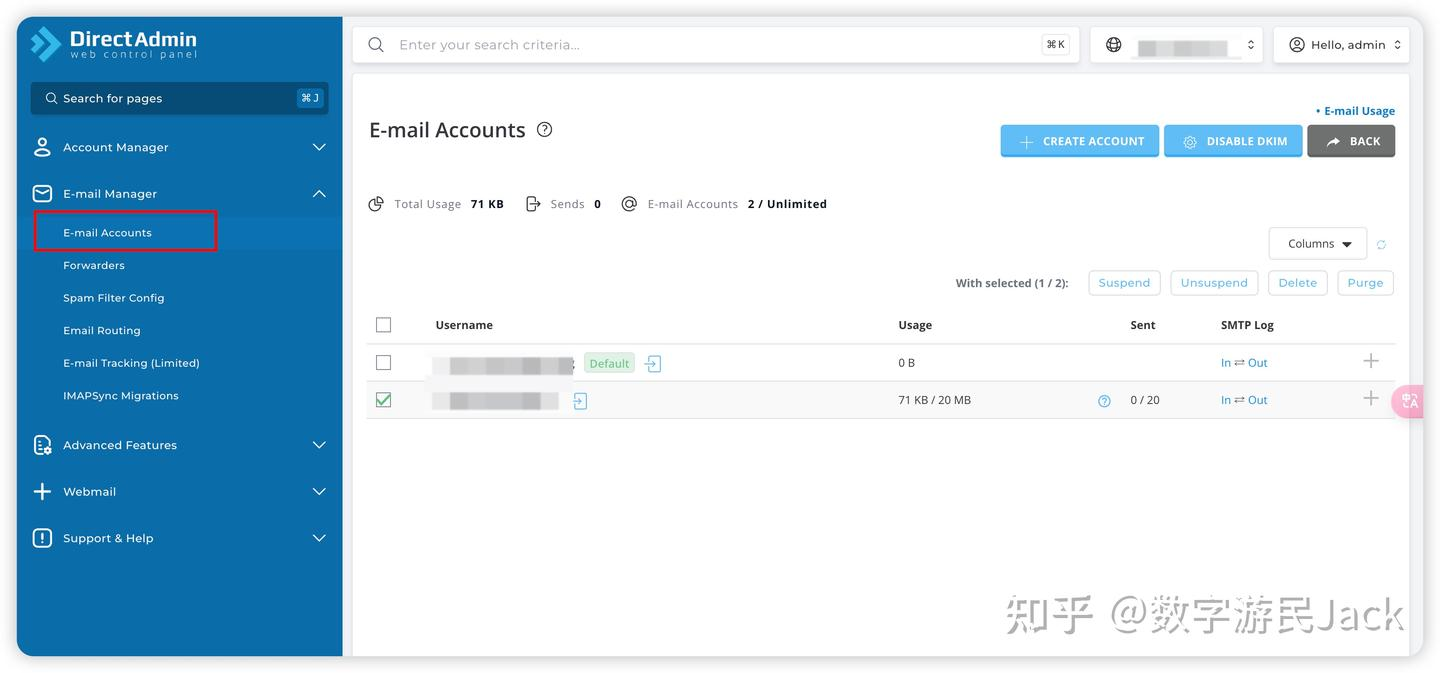
在 E-mail Accounts 中创建邮箱账号,然后点击右边的进入按钮或者访问 webmail 开头的地址接口查看邮件收发情况。
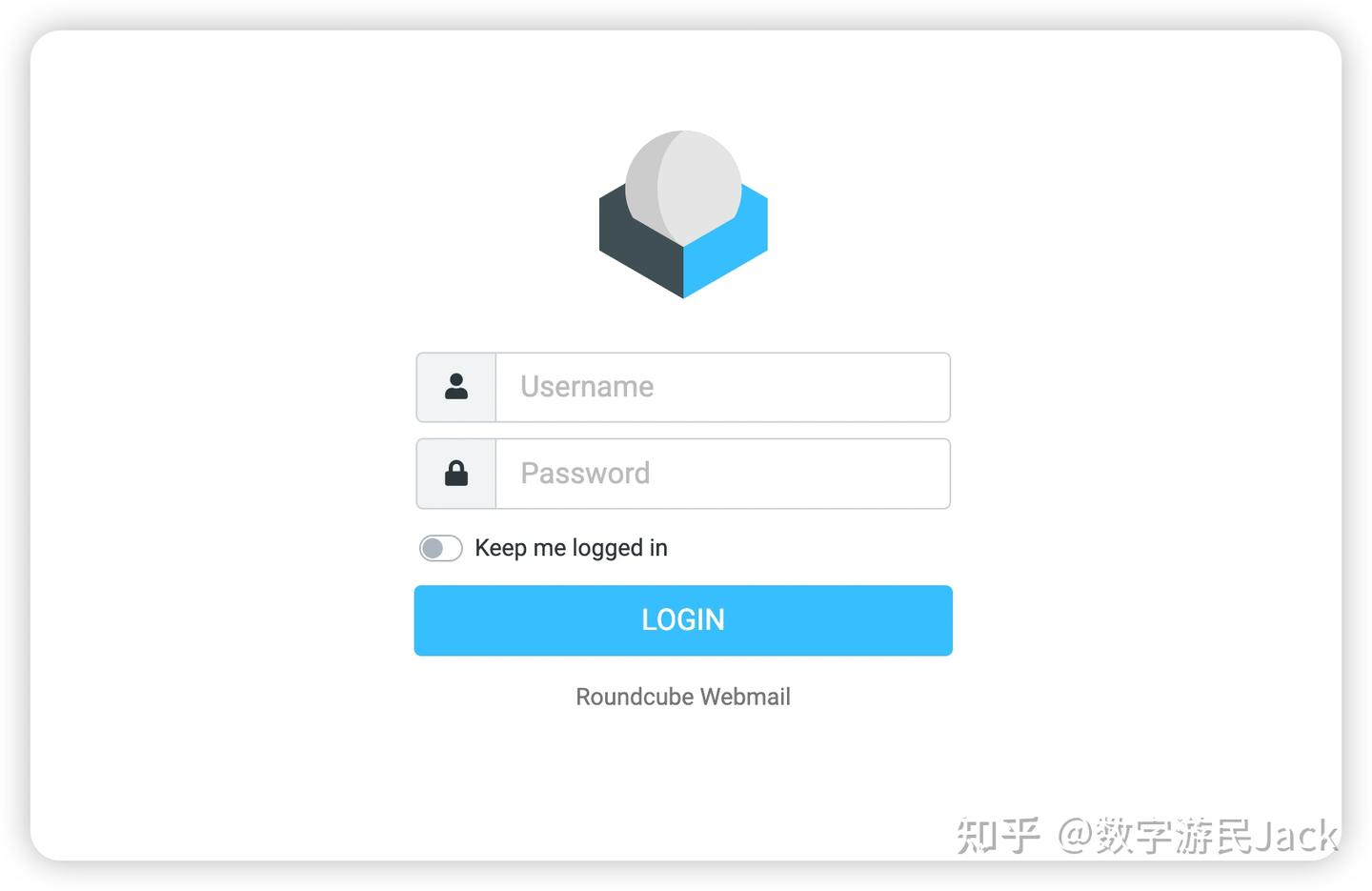
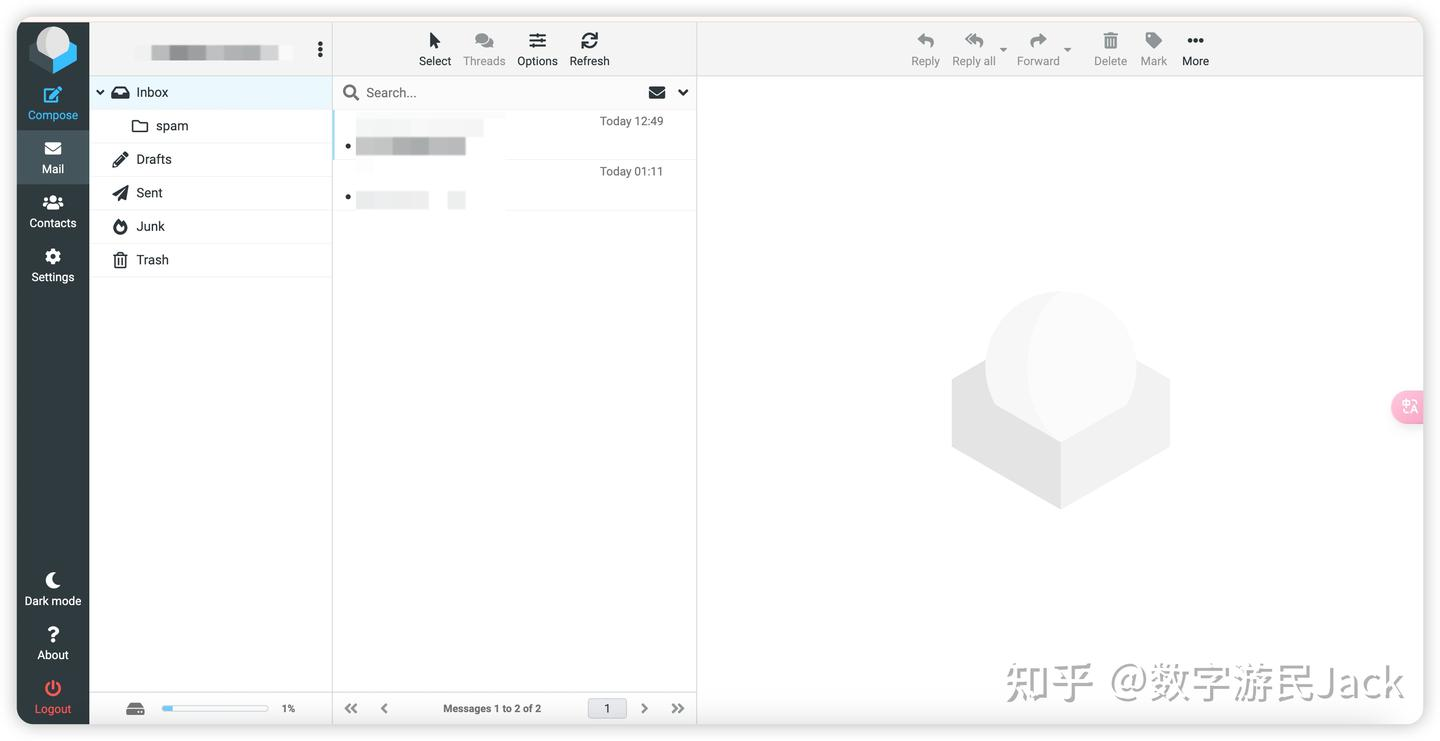
至此整个邮局搭建已经完成,有问题欢迎留言交流。